怎么隐藏任务栏图标,小编教你win7怎么隐藏任务栏图标
- 分类:Win7 教程 回答于: 2018年10月05日 12:45:00
很多朋友喜欢系统桌面是干干净净的没有任何图标,所以很多朋友想隐藏任务栏图标,但是不知道隐藏图标的方法,别着急,今天小编就给您带来win7隐藏任务栏图标的方法。
目前win7是使用用户人数最多的操作系统,但是有些朋友不喜欢win7的任务栏,但是不知道怎么隐藏任务栏图标。其实方法很简单,今天小编就教您怎么隐藏任务栏图标的方法。
win7怎么隐藏任务栏图标
1.首先打开桌面上的【控制面板】。

怎么隐藏任务栏图标图-1
2.将查看方式换成“类别”,然后点击【外观和个性化】。
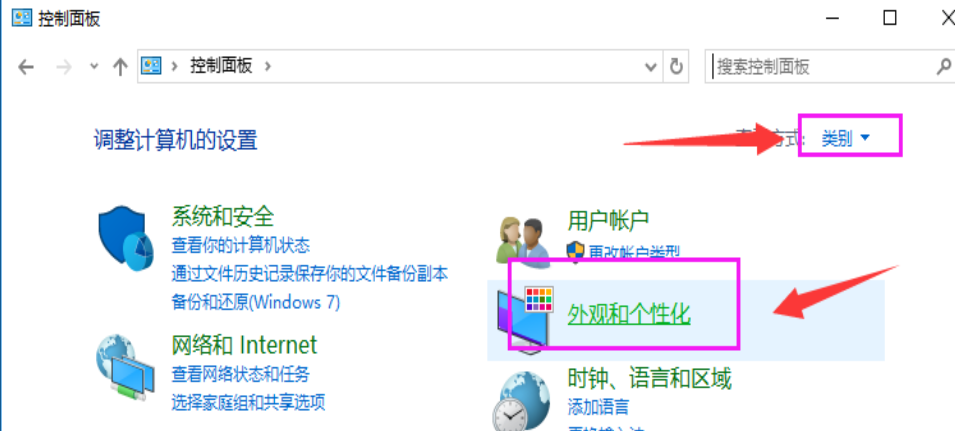
任务栏图标图-2
3.点击“任务栏和开始菜单”选项下的【自定义任务栏上的图标】打开。
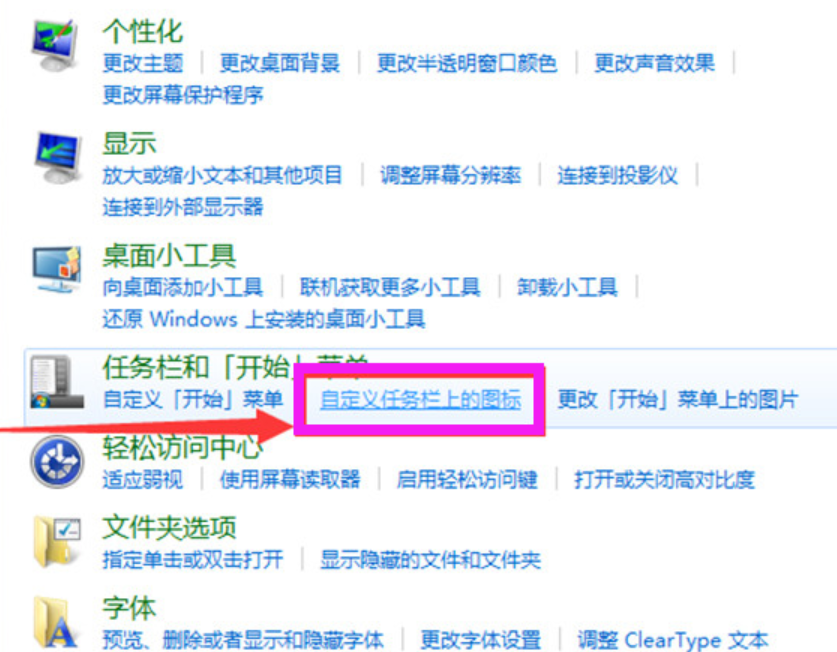
隐藏任务栏图标图-3
4.点击【自定义】打开。
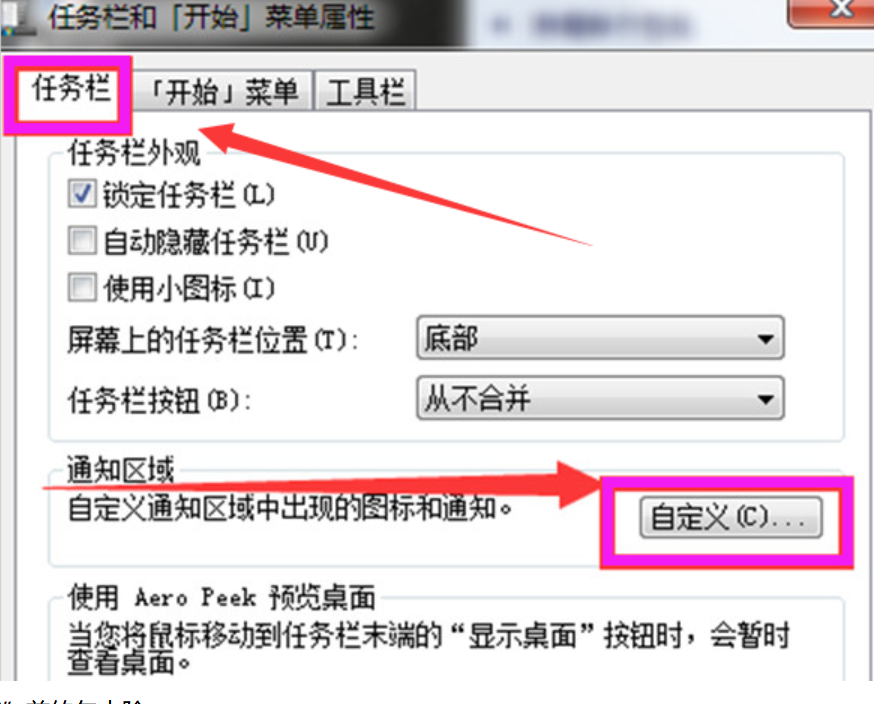
隐藏图标图-4
5.将“始终在任务栏上显示所有图标和通知”前的勾去除。
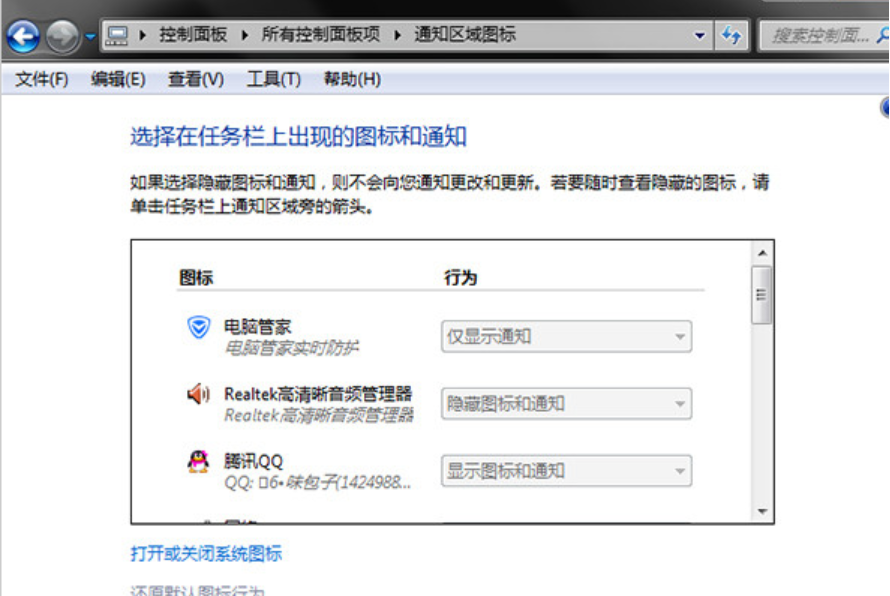
隐藏任务栏图标图-5
5.将不需要的软件就设置为隐藏图标和通知即可。
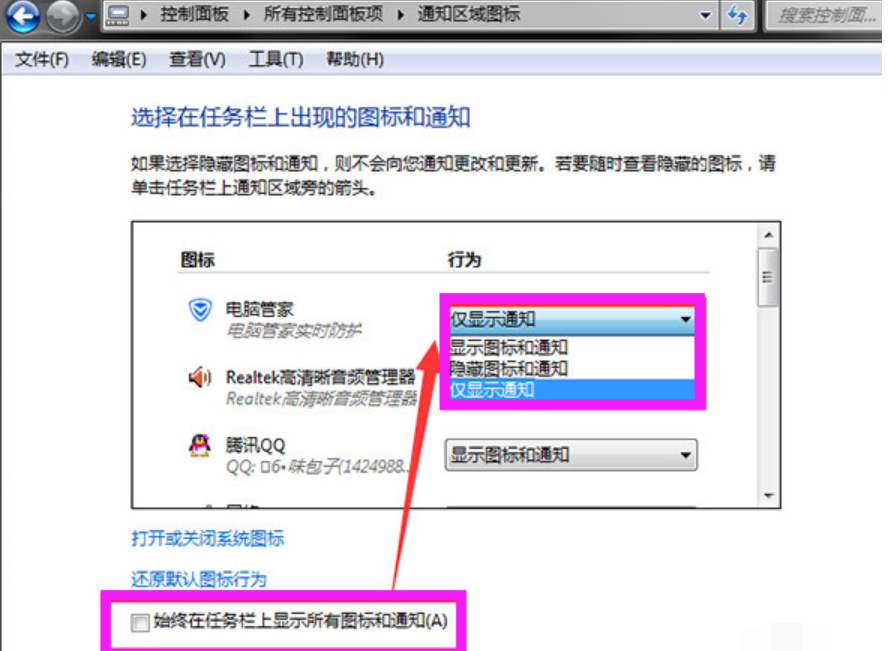
怎么隐藏任务栏图标图-6
现在知道win7怎么隐藏任务栏图标了吧,希望对您有帮助。
 有用
26
有用
26


 小白系统
小白系统


 1000
1000 1000
1000 1000
1000 1000
1000 1000
1000 1000
1000 1000
1000 1000
1000 1000
1000 1000
1000猜您喜欢
- 电脑手动重装系统步骤图解win7..2023/04/14
- win7系统安装教程:新电脑如何安装?..2023/12/18
- 使用U盘重装Win7系统的详细步骤指南,轻..2024/08/21
- 自动u盘安装win7系统的详细步骤..2021/02/26
- 如何隐藏ip地址,小编教你隐藏ip地址的..2018/09/06
- 蓝屏代码0x000007e,小编教你蓝屏代码0..2018/07/20
相关推荐
- 小白三步装机系统win7怎么激活..2022/06/23
- 深入解析Win7与Win8双系统安装与优化..2024/08/05
- 雨木风林一键重装系统win7教程..2022/06/13
- win7硬盘安装制作步骤2017/06/19
- win7激活密钥小白系统怎么查看..2022/10/20
- Appdata,小编教你Appdata是什么文件夹..2018/06/29














 关注微信公众号
关注微信公众号



